Elvesztettem személyes és fontos adataimat az SD memóriakártyámról. Amikor csatlakoztattam a Mac-hez, a rendszer kéri a formátumkártya opciót. Megnyomtam, és az összes SD-kártya adat elveszik. Van-e ingyenes SD-kártya helyreállítási eszköz a Mac számára?
Javasolhat valaki olyan Mac szoftveres programokat, amelyek képeket állíthatnak elő a sérült vagy véletlenül törölt SD-kártyákról?
Előfordulhat, hogy a Mac használata előtt formáznia kell az SD-kártyát. Ha megerősíti ezt a műveletet, az összes SD-kártya fájlt azonnal formázza. Nos, a sérült vagy sérült SD kártya szintén komoly probléma. Ez azt jelenti, hogy fogalma sincs, de örökre elvesztette az összes SD-kártyán található fájlt? Ha ilyen hibák jelentkeznek az SD-kártya adatvesztésénél, itt megteheti az intézkedéseket a Mac SD-kártya helyreállításának könnyed futtatására.
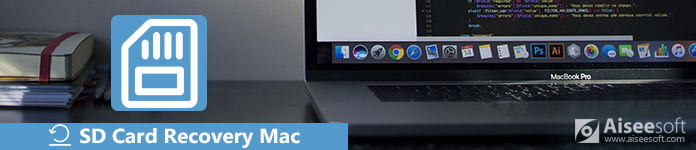
SD kártya helyreállítási Mac
Az SD-kártya további adatvesztési problémáinak elkerülése érdekében jobban kitalálhatja a valódi okot. Így nem fogja megismételni ugyanazt a hibát, igaz? Ne felejtse el, hogy az adatvesztés után jobb, ha abbahagyja a sérült vagy formázott SD-kártya használatát. Ellenkező esetben a sérült SD-kártya helyreállításának esélye a Mac-en nagyon csökken. Nem számít, mennyire hatékony az SD-kártya helyreállítási szoftver, az adatok felülírása után az SD-fájlok nem állíthatók helyre.
1. Véletlenül törölje a fényképeket, dokumentumokat és egyéb fájlokat az SD-kártyáról.
2. Az SD-kártya sérült vagy elérhetetlen volt fájlrendszer vagy fájl sérülés miatt.
3. Helyezze be vagy távolítsa el az SD-kártyát több platformon, vagy más, nem megfelelő használat esetén.
4. Vírusroham, áramkimaradás, fizikai károk és egyéb esetek, amelyek SD kártya sérüléséhez vezetnek.
Tulajdonképpen, Aiseesoft Data Recovery képes tárolni az összes tárolt SD-kártya fájlt a Mac-en gyors szkennelési sebességgel és megbízható adat-helyreállítási szolgáltatással. Az ingyenes SD-kártya helyreállítási szoftver a Mac számára megmentheti a fájlokat bármilyen adatvesztési forgatókönyvtől. Igen, a fájlok különféle típusait teljes egészében vagy részben visszaállíthatja a Mac kártyán lévő SD-kártyáról. Amint a Mac számítógép felismeri a csatlakoztatott SD-kártyát, könnyedén befejezheti a Mac SD-kártya adatainak helyreállítását. A tiszta és intuitív felület minden felhasználó számára barátságos, különösen a kezdők számára.
1. lépés: Futtassa az ingyenes SD-kártya-helyreállítási Mac rendszert
Letöltés ingyenes SD-kártya helyreállítási szoftver Mac rendszeren. Indítsa el az SD-kártya helyreállításának ingyenes eszközét a telepítés után. Csatlakoztassa az SD memóriakártyát a Mac-hez egy kártyaolvasóval. Győződjön meg arról, hogy az adatvesztéses SD-kártya felismerhető. Ezután kattintson a „Start” elemre a „Mac Data Recovery” szakasz alatt.

2. lépés: Keressen törölt vagy elveszett fájlokat
Válassza ki a fájltípust az elveszett SD-kártya fájljainak megfelelően. Válassza ki az SD-kártya nevét a "Cserélhető meghajtók" alatt. Később kattintson a "Beolvasás" gombra, hogy alapértelmezés szerint elindítsa a Gyorskeresést Mac rendszeren. Ha vissza szeretne állítani a formázott SD-kártyát, akkor jobb kattintással kattintson a „Mély szkennelés” gombra, hogy több lehetséges eredményt érjen el.

3. lépés: Helyezze vissza a törölt fájlokat az SD-kártyáról
Nyisson meg egy mappát a bal oldali panelen. A törölt és a meglévő fájlokat egyaránt láthatja a fő felületen. Ha nem találja az adott fájlt, akkor a beépített "Kereső" vagy a "Szűrő" funkcióval gyorsan megtekintheti. Mellesleg duplán kattinthat a fájlra az előnézeti ablak eléréséhez. Válassza ki a helyreállítani kívánt fájlt, és kattintson a "Visszaállítás" gombra az SD-kártya helyreállításának befejezéséhez Mac rendszeren.

Következtetés
Így lehet visszaszerezze a törölt képeket az SD kártyáról a Mac rendszeren a fenti lépések alatt, perc alatt. Nincs szükség a teljes elvégzésére SD-kártya helyreállítása. Bármilyen fájlt könnyedén kiválaszthat, megtekinthet és visszaállíthat eredeti minőségben. Ezen felül futtathatja az Adat-helyreállítást, hogy a rejtett fájlokat is visszaszerezze. Ha szeretne visszaszerezni értékes emlékeit, ingyenesen letöltheti az Aiseesoft Data Recovery alkalmazást, hogy kipróbálhassa.